Bạn muốn tìm hiểu cách tạo ra sự ngẫu nhiên trong Excel một cách chính xác và linh hoạt? Hàm Random hay hàm Rand là công cụ quan trọng giúp bạn thực hiện điều đó. Tính linh hoạt của nó mở ra nhiều cơ hội để tạo ra dữ liệu ngẫu nhiên phức tạp và đa dạng hơn. Khám phá bài viết dưới đây để hiểu rõ hơn về cách sử dụng và ứng dụng của hàm Random trong Excel.
Hàm Random là gì?
Trong tư duy phổ biến, người dùng thường xem hàm Rand và hàm Random trong Excel như hai công cụ khác biệt. Tuy nhiên, thực tế thì chúng không phải là hai hàm độc lập mà là một. Hàm này đóng vai trò quan trọng trong việc tạo ra dữ liệu ngẫu nhiên trong Excel.
Hàm Random trong Excel không chỉ giới hạn ở việc tạo ra các số ngẫu nhiên từ 0 đến 1. Nó mở ra một loạt các cơ hội để tạo ra các loại dữ liệu ngẫu nhiên phong phú hơn, bao gồm số nguyên, số thập phân và nhiều hơn nữa. Bằng cách kết hợp hàm Random với các hàm khác, bạn có thể tạo ra các mô hình phức tạp hơn và phân tích dữ liệu đa dạng hơn.
Với tính linh hoạt của mình, hàm Random trong Excel không chỉ giúp tạo ra dữ liệu ngẫu nhiên mà còn cung cấp cơ sở cho việc nghiên cứu, dự đoán và ra quyết định dựa trên dữ liệu. Điều này thực sự làm cho nó trở thành một công cụ quan trọng trong nhiều lĩnh vực, từ kinh doanh đến phương pháp nghiên cứu khoa học và phát triển sản phẩm.
Hiểu rõ Excel là gì? Công dụng và tầm quan trọng của Excel
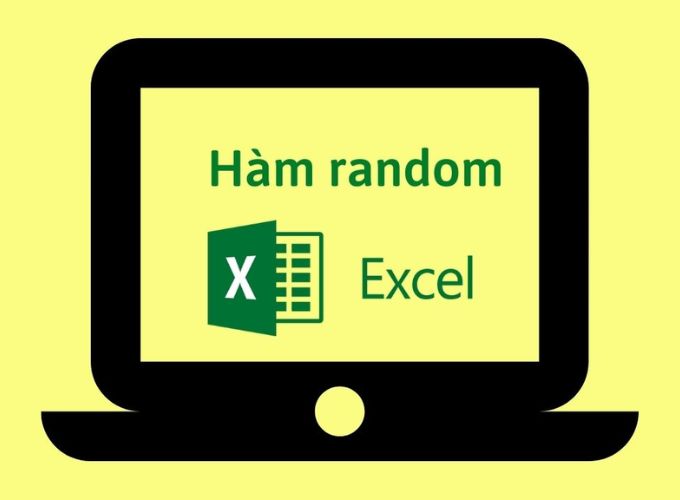
Hàm Random
Khi bạn thay đổi hoặc tính toán lại bảng tính, giá trị ngẫu nhiên tạo ra bởi hàm Random sẽ tự động được cập nhật, tạo ra sự ngẫu nhiên mới mỗi khi có thay đổi trong bảng tính.
Có ba loại cơ bản của hàm Random thường được sử dụng như sau:
- =RAND(): Tạo ra số ngẫu nhiên từ 0 đến 1.
- =RAND()*100: Tạo ra số ngẫu nhiên từ 0 đến 100.
- =INT(RAND()*100): Tạo ra số nguyên ngẫu nhiên từ 0 đến 99.
Cú pháp hàm Random
Cú pháp của hàm Random trong Excel đơn giản như sau:
=RAND()
Khác với các hàm Excel khác, hàm Random (hoặc Rand) không có yêu cầu về tham số. Khi được gọi, hàm trả về một số ngẫu nhiên nằm trong khoảng từ 0 đến 1.
Một tính năng hữu ích của hàm Random là nó tự động cập nhật mỗi khi có thay đổi trong bảng tính của bạn, đảm bảo rằng các giá trị ngẫu nhiên luôn được tạo mới khi có sự thay đổi.
Khám phá thêm những bài viết đặc sắc khác cùng VietnamWorks như: “bảng excel”, “biểu đồ trong excel”, và một số mẹo vặt cuộc sống mà bạn có thể chưa biết. Bên cạnh đó, đừng bỏ lỡ những chủ đề hấp dẫn về cách dùng hàm if trong excel và cách chỉnh dấu chấm phẩy trong excel.
Cách sử dụng hàm Random trong Excel
Hàm Rand trong Excel không chỉ là công cụ phổ biến để tạo ra các giá trị ngẫu nhiên, mà còn là một phần quan trọng trong việc thử nghiệm và kiểm tra các phép tính trong bảng tính. Khi chúng ta cần mô phỏng các tình huống hoặc kiểm tra tính đúng đắn của một công thức, hàm Rand là lựa chọn hàng đầu.
Bằng cách tạo ra các giá trị ngẫu nhiên cho các biến số trong công thức, chúng ta có thể đánh giá sự biến động và ảnh hưởng của các yếu tố ngẫu nhiên đối với kết quả cuối cùng. Điều này giúp xác định tính đáng tin cậy và ổn định của công thức trong nhiều điều kiện khác nhau, từ dữ liệu thực tế đến các kịch bản mô phỏng.
Sử dụng hàm Random trong Excel tạo số ngẫu nhiên
Để tạo một số ngẫu nhiên trong khoảng từ a đến b, bạn có thể sử dụng công thức sau: =RAND ()*(b-a)+a. Nếu bạn muốn sử dụng hàm RAND để tạo số ngẫu nhiên mà không muốn số đó thay đổi mỗi khi ô tính toán, chỉ cần nhập =RAND() vào thanh công thức, sau đó nhấn F9 để chuyển công thức thành một số ngẫu nhiên cố định.
Xem xét ví dụ dưới đây:
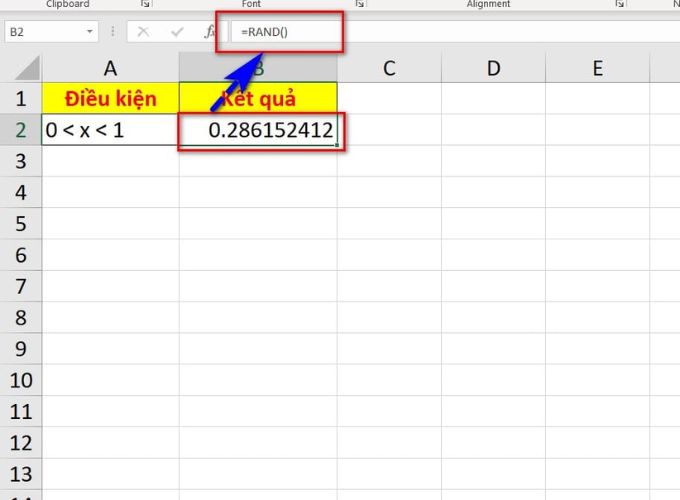
Cách sử dụng hàm Random trong Excel
Sử dụng hàm Random trong Excel để tạo số nguyên
Để tạo số nguyên ngẫu nhiên trong một phạm vi cụ thể, bạn có thể sử dụng hàm ROUND() kết hợp với hàm RAND() trong Excel. Công thức dưới đây sẽ giúp bạn thực hiện điều này:
=ROUND(RAND() * (Max – Min) + Min, 0)
Ví dụ, nếu bạn muốn tạo một số nguyên ngẫu nhiên từ phạm vi 1 đến 100, bạn có thể sử dụng công thức sau:
=ROUND(RAND() * 100, 0)
Kết quả sẽ trả về một số nguyên ngẫu nhiên từ 0 đến 100. Bằng cách này, bạn có thể tạo ra các giá trị nguyên ngẫu nhiên trong bảng tính của mình.
Khám phá: Hướng dẫn sử dụng hàm ROUND trong Excel đơn giản
Sử dụng hàm Random trong Excel để tạo số nguyên ngẫu nhiên
Hàm RANDBETWEEN trong Excel là một công cụ đặc biệt để tạo ra một số nguyên ngẫu nhiên nằm trong một phạm vi do bạn chỉ định. Mỗi khi bảng tính được tính toán lại, số nguyên đó sẽ thay đổi một lần.
Cú pháp của hàm RANDBETWEEN như sau:
=RANDBETWEEN(bottom, top)
Trong đó:
– bottom là giới hạn đầu của số nguyên bạn muốn
– top là giới hạn cuối cùng của số nguyên
Hàm RANDBETWEEN sẽ trả về một số nguyên ngẫu nhiên nằm trong khoảng từ bottom đến top, bao gồm cả bottom và top. Điều này cung cấp cho bạn sự linh hoạt trong việc tạo ra các giá trị ngẫu nhiên trong bảng tính của mình.
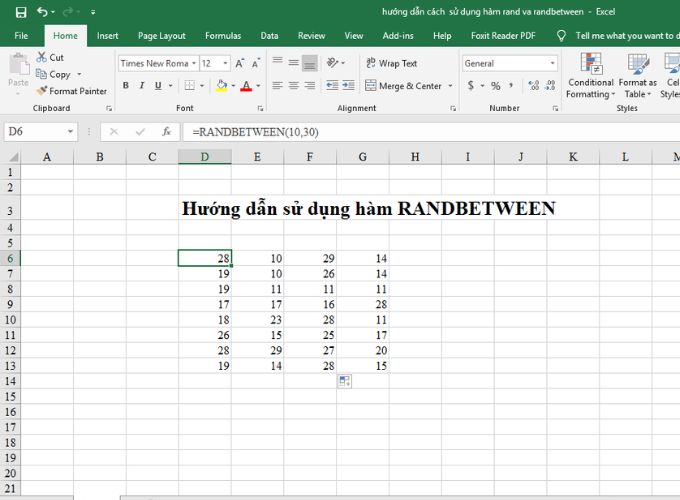
Sử dụng hàm Random trong Excel
Giá trị tham số đầu tiên phải nhỏ hơn tham số thứ hai, nhưng không bị hạn chế về số âm hay dương, số thập phân, và các yếu tố khác. Hàm sẽ trả về một số nguyên là kết quả.
Lưu ý:
Dưới đây là một số các lời khuyên và quy trình cụ thể khi sử dụng hàm Random trong Excel:
- Cập nhật tự động và tính toán lại: Hàm Random sẽ tự động cập nhật và tính toán lại giá trị mỗi khi trang tính hoặc bảng tính được cập nhật. Điều này đảm bảo rằng bạn luôn có dữ liệu ngẫu nhiên mới nhất cho các phép tính và phân tích của mình.
- Giữ nguyên giá trị: Để ngăn giá trị ngẫu nhiên từ hàm Random không thay đổi mỗi khi bảng tính được cập nhật, bạn có thể nhập hàm Excel với cú pháp =RAND() vào thanh công thức, sau đó nhấn F9 để giữ nguyên giá trị. Điều này đặc biệt hữu ích khi bạn muốn giữ nguyên một tập hợp giá trị ngẫu nhiên nhất định để phân tích sau này.
- Tạo tập hợp số ngẫu nhiên: Để tạo tập hợp các số ngẫu nhiên trong nhiều ô hoặc dải ô, bạn có thể chọn các ô, nhập công thức RAND() và nhấn Ctrl + Enter. Điều này giúp bạn nhanh chóng tạo ra một loạt các giá trị ngẫu nhiên mà không cần phải thực hiện từng ô một.
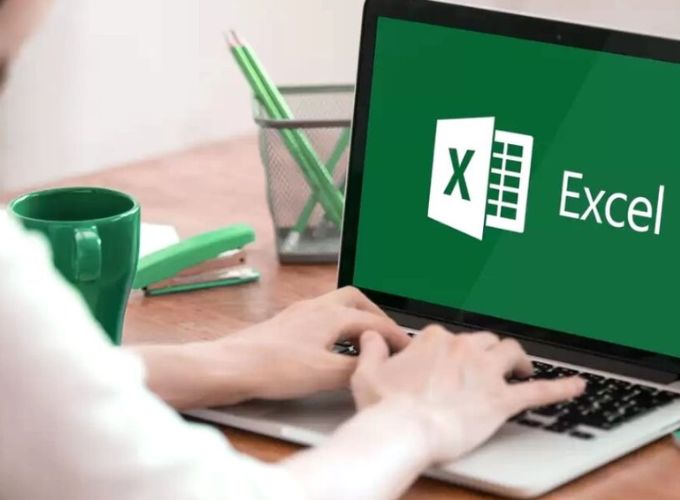
Hàm Random trong Excel
- Tạo số ngẫu nhiên trong khoảng giữa hai số: Sử dụng công thức RAND() * (b – a) + a để tạo và trả về số ngẫu nhiên nằm trong một khoảng giữa hai số, trong đó a là số nhỏ nhất và b là số lớn nhất mà bạn muốn nhận được. Điều này cho phép bạn tạo ra các giá trị ngẫu nhiên trong phạm vi cụ thể của bạn và điều chỉnh theo ý muốn.
- Lưu giữ giá trị ban đầu: Cuối cùng, để lưu giữ giá trị ban đầu từ hàm Rand() mà không có sự thay đổi, bạn có thể nhấn F5 và sau đó nhấn Enter. Điều này đảm bảo rằng giá trị ban đầu mà bạn đã tạo ra sẽ không thay đổi theo thời gian, cho phép bạn thực hiện phân tích và so sánh với dữ liệu mới.
Trong bài viết trên, HRI đã cung cấp hướng dẫn cụ thể về việc sử dụng hàm Random trong Excel. Tuy nhiên, nếu bạn còn những thắc mắc khác hoặc muốn tìm hiểu sâu hơn về chủ đề này, bạn hoàn toàn có thể tìm thêm thông tin trong các bài viết khác trên HRI.
Quan trọng nhất, hãy không ngừng nỗ lực và hoàn thiện kỹ năng của mình từng ngày. HRI sẽ luôn đồng hành và hỗ trợ bạn trong quá trình chinh phục những ước mơ và mục tiêu sự nghiệp của mình.
Tuy nhiên, nếu không sử dụng đúng cách, nó có thể gây ra nhiều lỗi nghiêm trọng, đặc biệt khi bạn làm việc với các dự án phức tạp như chatbot hoặc phiên dịch tiếng Trung. Các dự án FDI là gì hoặc việc làm online tại nhà có thể yêu cầu độ chính xác cao, và việc sử dụng hàm RANDOM sai có thể gây lệch dữ liệu. Để tránh sai sót, bạn cần biết cách áp dụng chính xác và kết hợp với cách cố định dòng trong Excel. Lỗi xảy ra có thể ảnh hưởng đến các lĩnh vực tài chính như thuế môn bài hoặc hợp đồng như hợp đồng mua bán hàng hóa. Ngoài ra, bạn cần nắm rõ cách mở email của mình và cách chuyển Excel sang PDF để làm việc hiệu quả.
Nắm bắt thông tin tuyển dụng mới nhất và tham gia ứng tuyển tại VietnamWorks! Top các nhà tuyển dụng cùng việc làm tiềm năng đa dạng: tuyển dụng MBBank, VietCredit tuyển dụng, Nhất Tín tuyển dụng, tuyển dụng VIB, tuyển dụng MSB, DNSE tuyển dụng, BIC tuyển dụng và tuyển dụng Eximbank.
Xem thêm: Khám phá 150 hàm excel thường dùng và ví dụ thực tế
— HR Insider —
VietnamWorks – Website tuyển dụng trực tuyến số 1 Việt Nam
|
ĐĂNG KÝ TÀI KHOẢN TÌM VIỆC VietnamWorks là kênh thông tin tuyển dụng và tìm kiếm việc làm hàng đầu tại Việt Nam, luôn mang đến các thông tin tuyển dụng uy tín, chất lượng và nhanh chóng. Với hơn 9.4 triệu lượt truy cập hàng tháng, VietnamWorks giúp kết nối ứng viên với các nhà tuyển dụng có nhu cầu tìm nhân sự tiềm năng. Người tìm việc có thể dễ dàng tiếp cận các thông tin tuyển dụng đáng tin cậy trên toàn quốc. Bên cạnh đó, VietnamWorks còn tích hợp các tính năng hiện đại, hỗ trợ người dùng tạo CV trực tuyến và ứng tuyển một cách dễ dàng, tiết kiệm thời gian. |
Bài viết dành riêng cho thành viên của HR Insider.



















